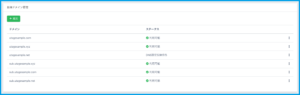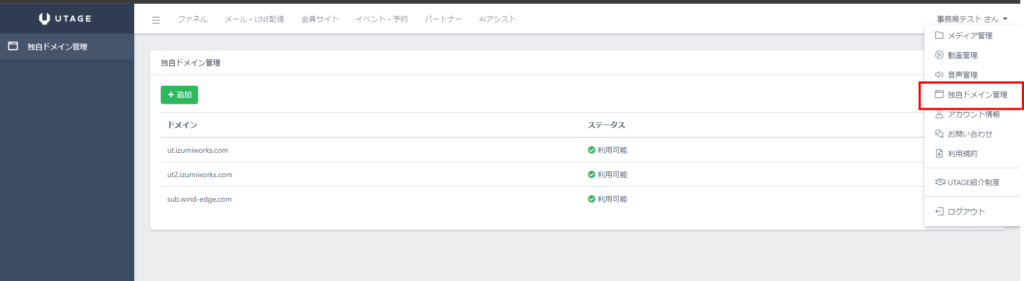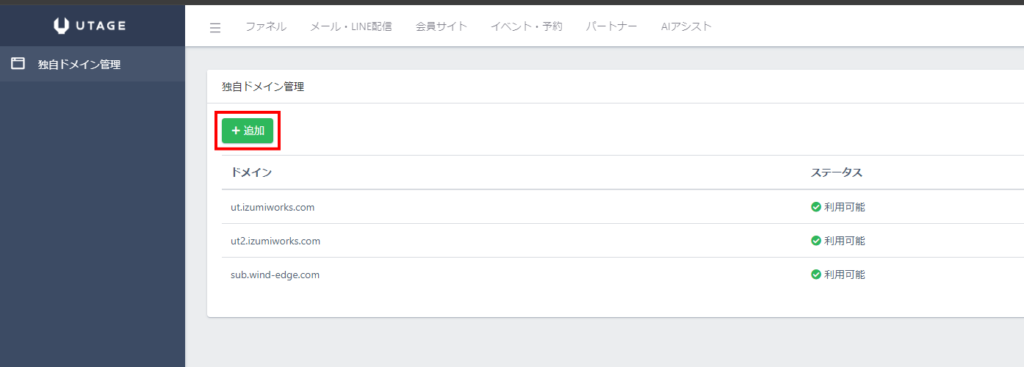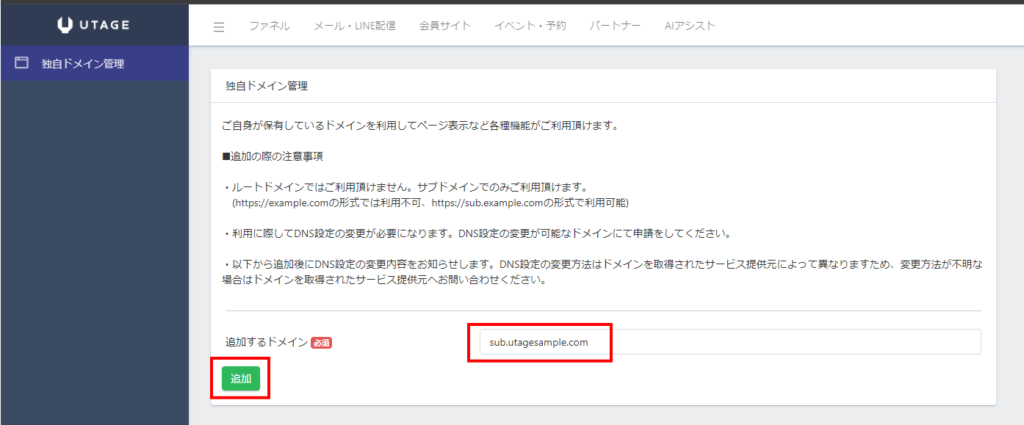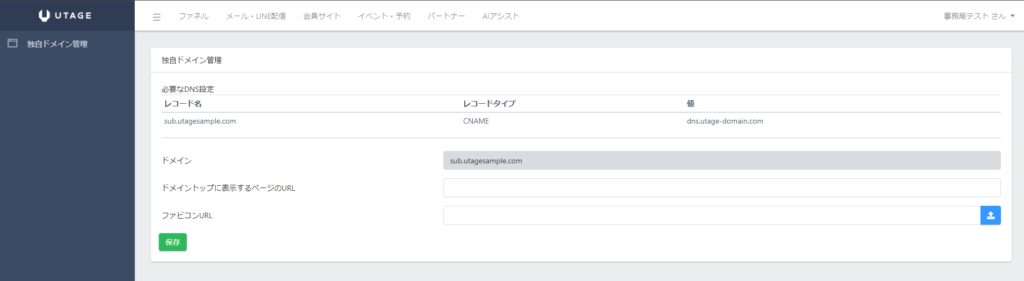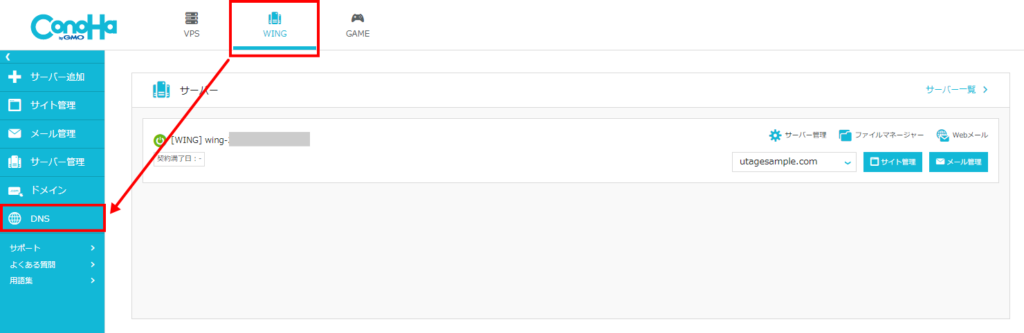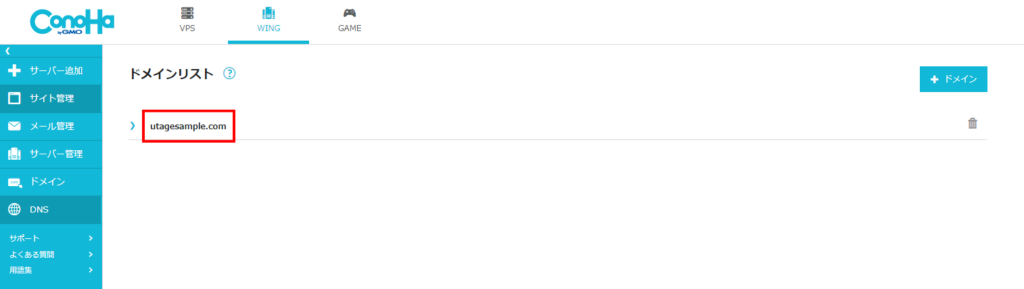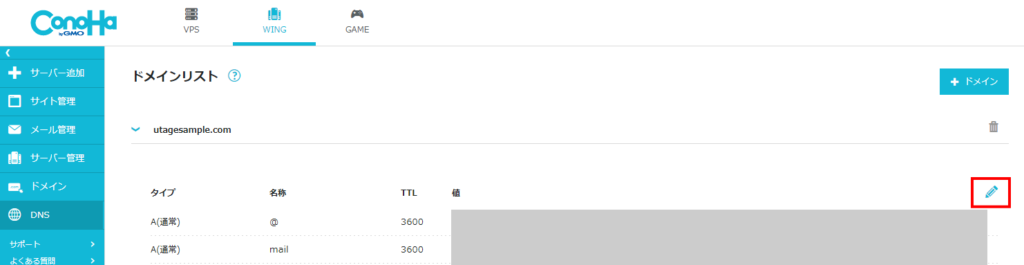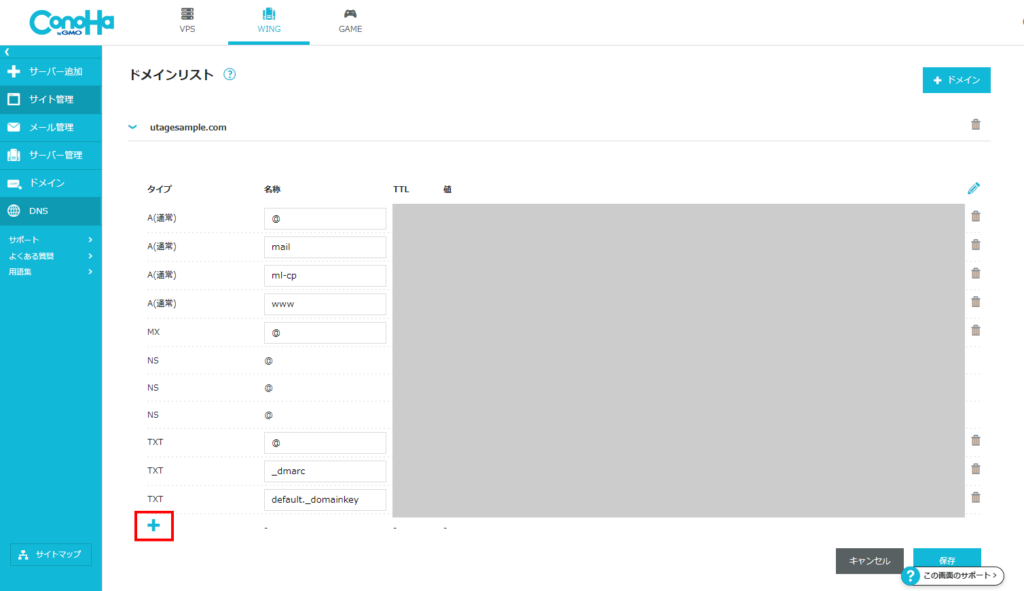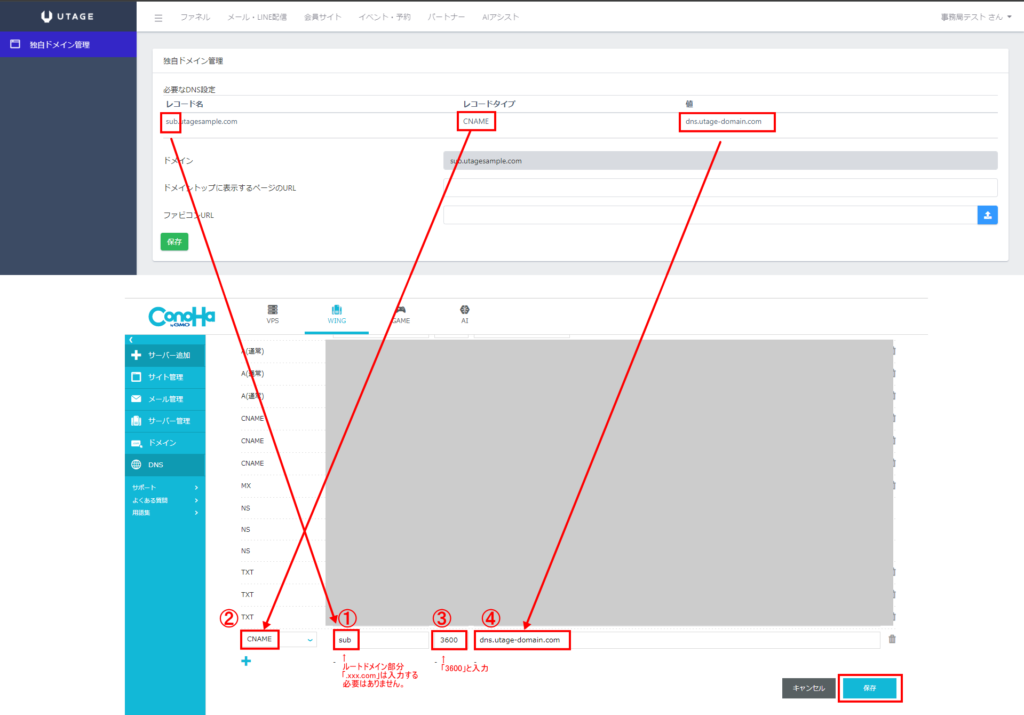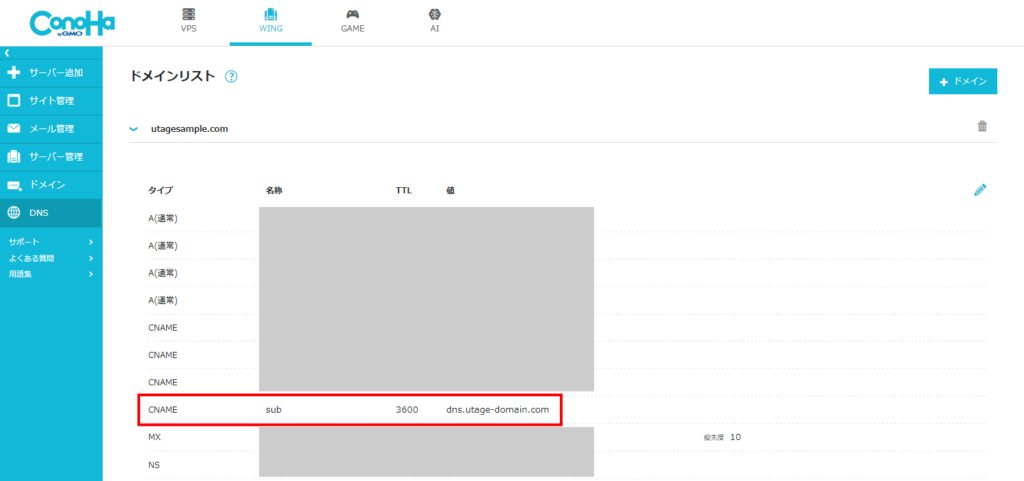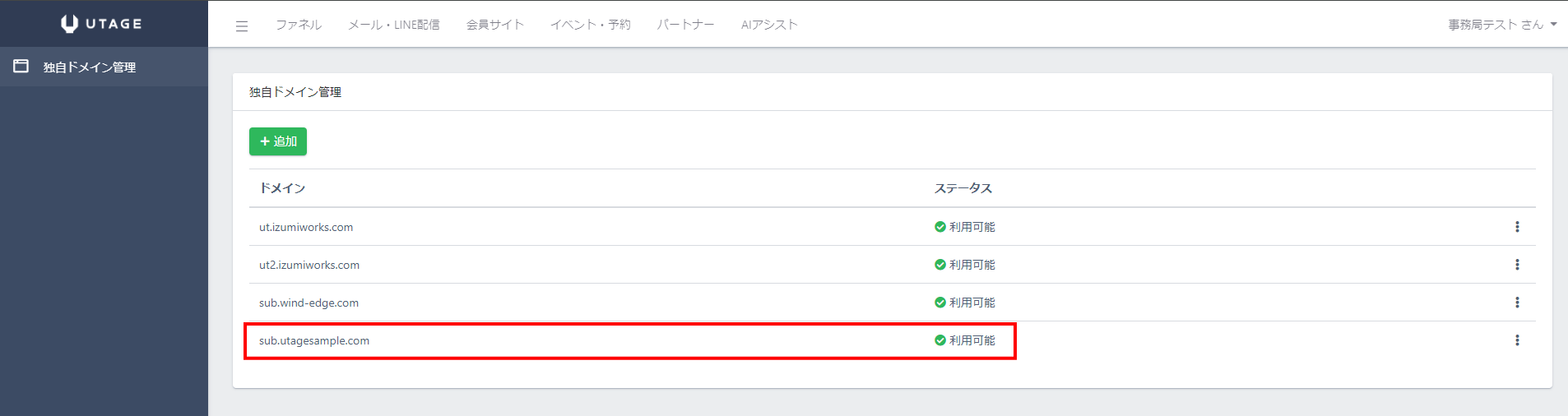独自ドメイン管理(ConoHa WING編)とは?
取得した独自ドメインを、ネームサーバーを「ConoHa WING」で利用する際の独自ドメイン設定方法になります。
UTAGE上で独自ドメインを利用する際はレンタルサーバー側で未作成のサブドメインをご利用頂けます。
※既にレンタルサーバー側に追加されているサブドメインは
UTAGEでご利用いただけません(併用して登録はできません)
その場合、別のサブドメインをUTAGEのみに以下の手順にて登録をお願いいたします。
利用が必要なケース・利用しなくて良いケース
・利用が必要なケース
取得した独自ドメインを、ネームサーバーを「ConoHA WING」で利用する場合はこちらのマニュアルの手順でご設定ください。
・利用しなくて良いケース
別サイトで取得した独自ドメインの使用、独自ドメインを使用しない場合には必要ございません。
Step1:UTAGE側での独自ドメイン追加申請
1.右上のUTAGEアカウント名をクリックし、表示されるメニューから【独自ドメイン管理】を選択します。
2.「独自ドメイン管理」より【+追加】をクリックします。
3.注意事項をご確認の上、申請したいサブドメインを入力して【追加】をクリックします。
※下記の画像例では取得した独自ドメインは「utagesample.com」になります。
サブドメインのみ利用可能となりますので、ここでは「sub.utagesample.com」として申請いたします。
※「sub」の部分は任意の半角英数字をご利用頂けます。
※既にレンタルサーバー側で登録済みのサブドメインはUTAGEでは併用利用できません。
UTAGE専用のサブドメインをUTAGE側のみにご登録ください。
・追加するドメイン:追加申請したいサブドメインを入力してください。
4.システムで発行されたレンタルサーバー用のDNS設定内容が表示されます。
引き続き、Step2のConoHa WING側でのDNSレコードの追加操作を行います。
Step2:DNSレコードの追加(ConoHa WING管理画面の操作)
1.「ConoHa WING」コントロールパネルにログイン > 「WING」 > 左メニューの「DNS」をクリック
2.ドメイン名の部分をクリックするとDNSレコード一覧が表示されます。
3.下記のアイコンをクリックして、DNSレコード編集画面にアクセスします。
4.画面左下の「+」アイコンをクリックします。
5.UTAGE側の【独自ドメイン管理】に表示されている「レコード名」「レコードタイプ」「値」を入力して、【保存】ボタンをクリックします。
(下記画像クリックで拡大表示します)
※上記(sub、dns.utage-domain.com)は設定例となりますのでそのまま入力しないでください。必ずご自身のUTAGEアカウントで「レコード名」「値」をご確認の上、ご入力ください。
①名称:レコード名を「sub」までを入力します。
※UTAGE独自ドメイン管理に設定されたサブドメイン部分のみをご入力ください。
※ルートドメイン部分「.xxx.com」は入力する必要はございません。
例)UTAGE独自ドメイン管理に「sub.utagesample.com」と登録している場合
ConoHa WING側の「名称」には「sub」とご入力ください。
②タイプ:「CNAME」に設定してください。
③TTL:「3600」と入力してください。
④値:UTAGE側で発行された独自ドメイン設定の「値」を入力します。
6.データが追加されましたらDNSレコードの追加完了です。
※通常、DNSレコードの追加内容がインターネット上に反映するまで数時間~72時間程度かかります。
7.UTAGE > 独自ドメイン管理 にてDNS設定の変更が確認されますとステータスが「利用可能」になります。
※こちらは通知をお送りしておりません。ステータスの変更をもって設定完了としております。
反映まで時間がかかる場合がございますので、時間を置いて、ステータスの変更をご確認ください。
次のステップ